Bạn đang cảm thấy hoang mang và lo lắng vì điện thoại Samsung bị mất hình ảnh? Những bức ảnh thú vị, vui nhộn được bạn chụp lại “không cánh mà bay”? Cùng đọc bài viết để tìm hiểu cách khắc phục tình trạng này Samfan nhé!
Khi sử dụng điện thoại Samsung hoặc bất kỳ smartphone nào khác, chắc chắn không thể thiếu những giây phút bạn chụp lại những khoảnh khắc thường nhật. Đó có thể là một bông hoa đẹp, phong cảnh ấn tượng, hay chỉ đơn giản là những bức ảnh nhí nhố, vui nhộn của người thân, bạn bè. Thông thường, những bức ảnh này được lưu ở bộ sưu tập và thỉnh thoảng, người dùng sẽ xem lại. Tuy nhiên, khi vào xem lại ảnh như thường lệ. Bạn lại gặp trường hợp: điện thoại Samsung bị mất hình ảnh. Đừng vội lo lắng, admin sẽ giúp bạn giải quyết tình trạng này.


Điện thoại Samsung bị mất hình ảnh, nguyên nhân do đâu?
Bộ sưu tập chính là nơi giúp bạn lưu giữ những hình ảnh kỷ niệm của mình. Vì vậy, khi gặp lỗi bộ sưu tập không hiển thị hình ảnh trên Samsung. Chắc hẳn, Samfan sẽ vô cùng lo lắng, đồng thời cũng rất “bất lực” trước tình trạng này. Vậy, tại sao hình ảnh trên điện thoại bị mất? Thông thường, tình trạng này bắt nguồn từ những nguyên nhân như sau:
➤ Trên điện thoại Samsung của bạn xuất hiện file có đuôi .nomedia. File này sẽ khiến cho các tệp trong thư mục nó bị ẩn đi. Chính vì thế, đây cũng là một trong những nguyên nhân làm mất hình ảnh trên Samsung “quen thuộc”.
➤ Samfan đã quá lâu không cập nhật hệ điều hành? Đây có thể là lý do khiến cho “dế yêu” hoạt động “chập cheng” vì hệ điều hành đã quá cũ, không còn phù hợp với Samsung. Do đó, tình trạng mất ảnh trong bộ sưu tập cũng có thể do nguyên nhân này gây ra.
➤ Chiếc Samsung của bạn bị đơ, lag, hoặc đang bị treo nên bộ sưu tập chưa kịp hiển thị đầy đủ hình ảnh.
➤ Điện thoại Samsung của bạn chứa quá nhiều ứng dụng và các ứng dụng này xung đột với nhau. Hệ thống bị quá tải vì có nhiều app chạy ngầm. Những “thủ phạm” này cũng là lý do làm ảnh trên Samsung “mất tích” đấy nhé!
➤ Ứng dụng bộ sưu tập chưa được cấp quyền đầy đủ, nhất là quyền truy cập bộ nhớ.
➤ Dù hơi “ảo”, nhưng biết đâu bạn hoặc ai đó khi sử dụng “dế yêu” đã vô tình xóa ảnh trong máy.

Chia sẻ cách khắc phục tình trạng điện thoại Samsung bị mất hình ảnh
Khi những chiếc ảnh trong bộ sưu tập trên Samsung của bạn bị “biến mất”. Trước tiên, anh em hãy bình tĩnh và áp dụng các biện pháp sau đây nha!
Khởi động lại Samsung
Đây là thủ thuật quá quen thuộc với anh em smartphone nói chung và Samsung nói riêng rồi đúng không nào? Thủ thuật “siêu đơn giản” này sẽ giúp máy của bạn hoạt động trơn tru và ổn định trở lại. Đồng thời, thao tác này rất hiệu quả trong việc khắc phục những sự cố không rõ nguyên nhân. Do đó, nếu như Samsung bị mất ảnh, anh em hãy áp dụng phương pháp này đầu tiên.
Điện thoại Samsung bị mất hình ảnh – hãy xóa file .nomedia
Trong bộ sưu tập của bạn không nhìn thấy bất kỳ hình ảnh nào? Hãy tiến hành xóa file .nomedia bằng cách:
➤ B1: Đi đến ứng dụng File của bạn (Quản lý file) > Chọn vào Bộ nhớ trong.
➤ B2: Tại thanh tìm kiếm (biểu tượng kính lúp) > Gõ vào .nomedia. Nếu có tệp nào hiện lên, bạn hãy xóa tệp đó.
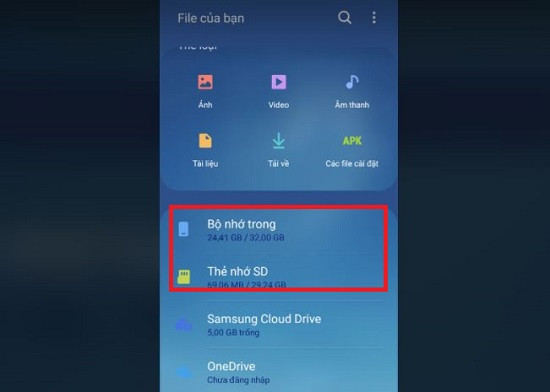
(Thực hiện tương tự với mục “Thẻ nhớ SD”).
Kiểm tra lại quyền truy cập cho Bộ sưu tập
Có thể bộ sưu tập của bạn chưa được cấp quyền truy cập bộ nhớ. Bạn hãy:
➤ B1: Đi đến Cài đặt và chọn vào Ứng dụng > Chọn tiếp “Bộ sưu tập”.
➤ B2: Kéo xuống và nhấn vào Quyền > Cho phép truy cập Bộ nhớ.
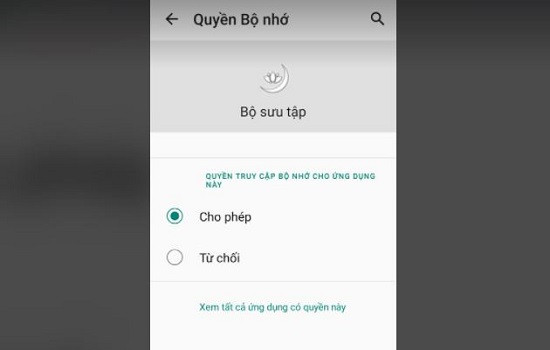
Dọn dẹp lại điện thoại Samsung
Có thể Samsung của bạn đã quá đầy, không đủ để lưu trữ hình ảnh. Hoặc chứa quá nhiều ứng dụng gây xung đột. Do đó, người dùng hãy xóa các ứng dụng không sử dụng đến, tắt bớt các app chạy ngầm, xóa những dữ liệu không còn sử dụng… để giải phóng bộ nhớ của máy. Đây cũng là cách giúp “dế yêu” của bạn hoạt động ổn định hơn.
Cập nhật hệ điều hành cho Samsung
Có thể phiên bản hệ điều hành đang dùng không còn phù hợp với điện thoại, hoặc xảy ra vấn đề nào đó. Vậy nên, Samfan có thể kiểm tra và tiến hành cập nhật hệ điều hành (nếu có).
Nếu vẫn chưa thể xử lý, người dùng có thể sử dụng biện pháp “Xóa các cài đặt” cho Samsung. Tuy nhiên, chỉ nên thực hiện khi các biện pháp trên đều không thể giải quyết tình trạng điện thoại Samsung bị mất hình ảnh. Đây là cách để xử lý các lỗi phần mềm hiệu quả, nhưng vẫn bảo toàn dữ liệu cho máy. Samfan hãy vào Cài đặt > Quản lý chung > Đặt lại > Chọn “Xóa các cài đặt” và làm theo hướng dẫn trên máy.
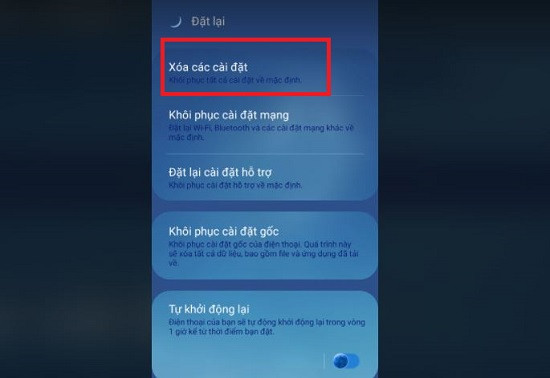
Xem thêm:
- Cách khắc phục điện thoại Samsung bị lỗi SIM không hợp lệ
- Không mở được file ghi âm trên Samsung? Tại sao và khắc phục thế nào?
Trên đây là những biện pháp giúp bạn khắc phục tình trạng điện thoại Samsung bị mất hình ảnh. Hy vọng rằng anh em thực hiện thành công nhé!


